 |


|

555で電子楽器を作ってみよう | |
前回は555を使って原始的なリズムマシーンを作りました。今回はその回路を拡張して、もっと遊べる電子楽器に仕上げてみます。まず、音色を変化させる仕組みを追加したいのですが、その前に新しいツールを準備しましょう。
555を使うと、だいたい狙ったとおりの周波数を持つ信号を作り出すことができます。
十数kHzまでなら、その信号を耳で聴くことができますが、できれば目で見ることもできると、理解がより深まります。オシロスコープという測定器を使えば、信号を画面で読み取ることできます。しかし、ブレッドボーディングのためだけに高価なオシロスコープを用意するのは無理があります。
そこで今回は、Windows PCさえあれば使える、フリーソフトウエアのオシロスコープを試してみます。さっそくインストールしてください。次のページからダウンロード可能です。
□ハンディ・オシロスコープ
http://www.vector.co.jp/soft/win95/art/se376225.html
起動する前に、ハードウエアを準備しましょう。まず前回作った回路を第10回で作ったヘッドフォンアンプと接続し、次にPCへつなぎます。
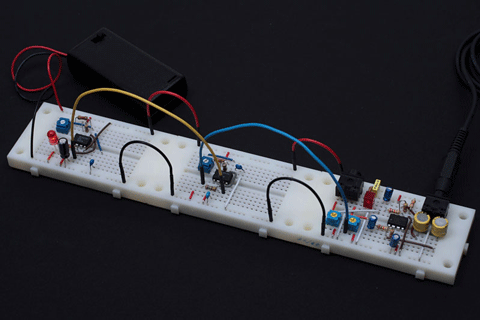 |
| 前回のブザー回路からブザーを取り除き、赤いリード線が繋がっていた所からヘッドフォンアンプの入力端子へジャンプワイアを飛ばします(写真中の青い線)。電源は同じ3Vですので、共有できます |
この状態で(壊れてもいい)ヘッドフォンをつないで、音を聴いてみてください。ブザーの音とは印象が違うと思います。ボリュームの状態によっては大音量となる可能性があるので注意してください。聴ける範囲の音量に調整しておきます。
ソフトウエア・オシロはPCのサウンドインターフェイスのLINE IN端子から信号を取り込みます。つまり、オーディオ機器からのサンプリングと同じ仕組みです。
ヘッドフォンアンプの出力端子とPCのLINE IN端子を接続してください。両端が3.5mmのステレオプラグ(オス)になっているケーブルを使うケースが多いでしょう。LINE IN端子がないPCを使う場合は、MIC端子に繋いでください。ただし、MIC端子がモノラルだと同時に測定できるのは1チャネルだけです(今回は1チャンネルだけで大丈夫です)。
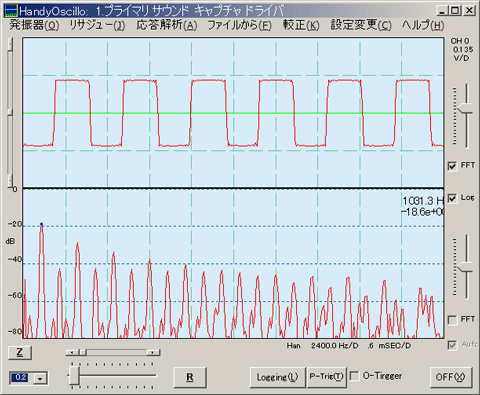 |
| 烏谷隆さんの「ハンディ・オシロスコープ」で波形(上段)とスペクトル(下段)を表示中。右端のFFTという項目をチェックすると、スペクトルがリアルタイムに観察できます。表示される波形が細かすぎるときは、右端と左下のスライドバーで調整します |
あなたのPCが出費ゼロでオシロスコープとなった瞬間です。半固定抵抗器を回して周波数を変えると画面のなかの波形がリアルタイムに変化します。素晴らしい眺めですね。
もし、うまく矩形波が表示されないときは、WindowsのコントロールパネルでLINE IN(またはMIC入力)が有効になっているかを確認してください。
画面の見方をもう少し説明しましょう。
画面の上半分は信号の波形を表示しています。横が時間軸で縦が電圧です。左から右へ時間が進み、その過程で電圧がどう変化するかを表しています。555の出力は直角的な凹凸が並ぶ矩形波ですが、今回の測定では、やや台形に見えています。
画面右端のFFTという項目をチェックすると、下半分がスペクトラム・アナライザに替わります。この空間は横方向が周波数、縦方向は信号の強さです。右に行くほど周波数は高くなります。写真では左端の一番大きい突起の右側に、少しずつ小さくなっていく山々が見えます。これが高調波や倍音成分と言われるものです。1つおきに大きい山があるのが矩形波の特徴です。
 |
| ヘッドフォンアンプの出力ジャックを通さずにPCと繋ぎたいときは、このような「プローブ」を作るといいかもしれません。ブレッドボード同士ならば、ジャンプワイアで自由に接続可能です。ただし、サウンド出力として適切なレベルの信号以外はPCに入れてはいけません。555の出力を直接つなぐのは避けてください。今回の回路では、ヘッドフォンアンプを通した信号だけを測定するのが無難です |
波形を観察できるようになったところで、少し回路を追加してみましょう。ごく簡単なフィルタ回路をブザー回路とアンプの間に入れます(ブザーはもうないのにブザー回路と呼ぶのは変ですが、LED側の回路と区別するためにそうしています)。555が生成したサウンドをフィルタ回路で味付けすることが目的です。うまくいけば、アナログ・シンセに一歩近づくことができます。
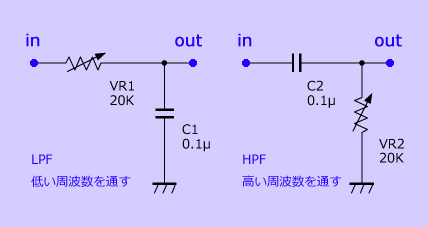 |
| ロー・パス・フィルタ(LPF)とハイ・パス・フィルタ(HPF)を作ります。このもっとも簡単なフィルタ回路は、コンデンサ(C)と抵抗(R)の組み合わせで作るので、CRフィルタと呼ばれます。効き目を調整できるように、Rは半固定抵抗器とします |
 |
| フィルタ・モジュールが挿入され、ずいぶん長くなりました。ブレッドボーダーズ史上最大の回路です |
 |
| フィルタの部分を拡大した写真です。LPFとHPFの両方を連結するとしたら、こんな接続になります。いきなりこうはせず、まずはLPFだけを繋いで、ソフトウエア・オシロで観測してみましょう |
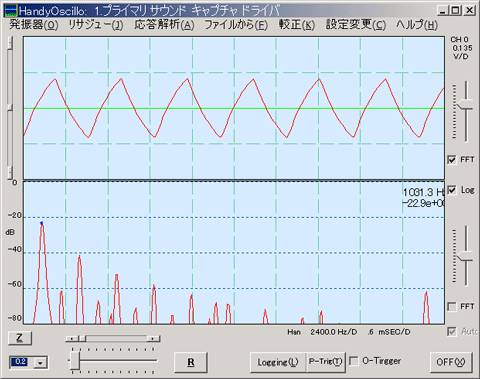 |
| LPFだけを接続し、半固定抵抗の値を中央付近に調整すると、波形がだいぶ変化して、サメの背びれのようになりました(そうならない場合はPC側の録音レベルかアンプの音量を絞るといいかもしれません)。スペクトラムを見ると、高調波の山が目立たなくなっています。低い周波数だけを通すLPFが効いているように見えます |
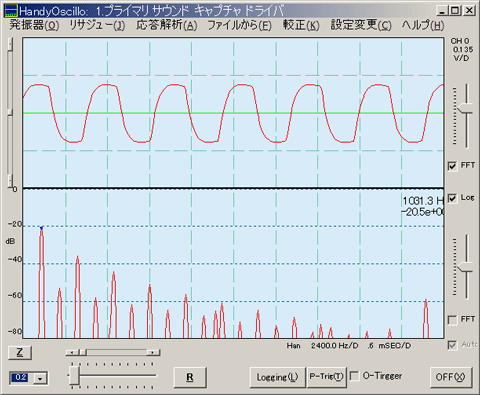 |
| HPFも加えてみました。半固定抵抗の値を試行錯誤していると、このような波形になりました。正弦波に近づいたように見えます |
フィルタの世界は奥深く、理詰めで説明するのは手に余ります。この原始的なフィルタ回路が目論見どおり効いているのかどうか、実は自信がありません。なので、我々は手持ちの部品で試した結果を紹介するにとどめます。皆さんも自分で試してみてください。そして、画面で見た波形を耳で聞いてみましょう。おもしろい音が出るならば、理屈はさておき、楽器としての価値があるはずです。
音色を変える要素が加わったので、次は操作系を改造してみましょう。
ドライバで半固定抵抗器を回すのも悪くないのですが、演奏は困難です。抵抗値が変わりさえすればいいので、半固定抵抗器以外の素子も使えます。
今回採用したのは、スペクトラ・シンボルの「SoftPot Rotary Potentiometer」です。iPodのように、リング状の面をタッチすることで抵抗値が変化します。電気的にはふつうの可変抵抗器と同じように使えます。
 |
| スペクトラ・シンボル社のSoftPot Rotary Potentiometer。Sparkfunが販売しています。リングの一部をそっと押すと、抵抗値が100Ωから10KΩの範囲で変化します |
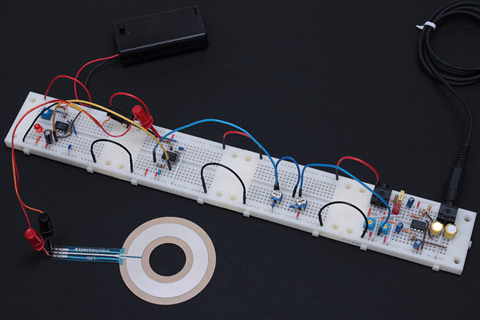 |
| ブザー回路の半固定抵抗器を取り外し、かわりにSoftPotを繋ぎます。SoftPotはその名のとおり柔らかい素材でできているため、そのまま机の上に置いてタッチしても安定しません。裏が両面テープになっていて、本来は何かに貼り付けて使うようです。もったいないので、我々はどこにも貼らず、端を指で押さえて使いました |
 |
| 接続にはICクリップがついたワイアを使うと便利です。クリップ単体で購入し、自分で線をハンダ付けして使うこともできますが、すぐ使える状態で売られている製品もあります。写真はテイシン電機の「TLA-101」です |
50kΩの半固定抵抗器のかわりに10kΩのSoftPotをつなぐことで、ちょうどいい音域が得られるか不安でしたが、結果は上々。テルミンよりは音階も出しやすいと思います。リング状になっているので、指をくるくる回すことで、音階もループします。
| 【動画】試奏中。タッチインターフェイスの新提案。アルペジオもビブラートも自由自在……ということにしておきましょう |
最後に、今回追加した部品のリストです。SoftPotが少し高価ですね。なにか別の(もっと安い)可変抵抗型のデバイスを試してみるのも面白いと思います。
【表】今回購入したもの
| 品名 | 型番/仕様 | 数量 | 参考単価 |
|---|---|---|---|
| SoftPot Rotary Potentiometer | 10kΩ | 1 | 14.95ドル |
| 半固定抵抗器 | 20kΩ | 2 | 52円 |
| 積層セラミックコンデンサ | 0.1μF | 1 | 21円 |
(2008年10月30日)
| 船田戦闘機、スタパ齋藤、上杉季明によるユニット。電子工作からバンド演奏までさまざまな活動を行なうが、各活動に共通するテーマは“電気が通ること”としている。電子部品・電子回路の玄人ではなく、それらに対して強い興味を抱いている。ブレッドボーダーズは、そんな立ち位置から電子部品・電子回路に触れていくプロジェクトである。 |
【PC Watchホームページ】
PC Watch編集部 pc-watch-info@impress.co.jp ご質問に対して、個別にご回答はいたしません
Copyright (c) 2008 Impress Watch Corporation, an Impress Group company. All rights reserved.